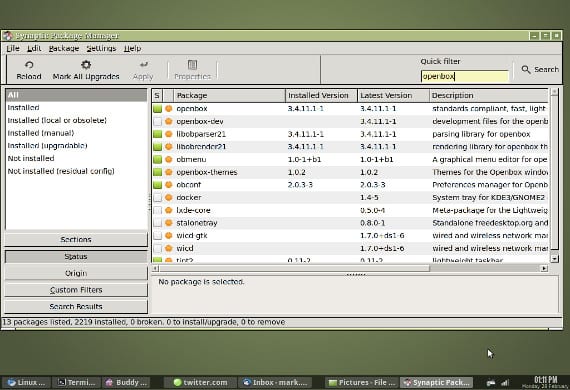
Kedykoľvek hovoríme o ubuntu dávame to do súvislosti s jednoduchou správou pre začínajúceho používateľa operačného systému, skrátka s akousi linuxovou verziou Linuxu Windows - dodržiavanie vzdialeností a rešpektovanie používateľov oboch systémov - čo neplatilo vždy.
Ak je veľa z tých, ktoré momentálne používate ubuntu pochádzate z predchádzajúcich verzií, budete si overovať, že pri prvotnej inštalácii programu, ktorý sme potrebovali použiť Synaptic a to už v súčasnosti neexistuje. Mnoho z nás si zvykne na výhody tohto manažéra a dnešný príspevok je zameraný na inštaláciu a prezentáciu tohto programový manažér.
Čo je Synaptic?
Synaptic je správca balíkov, vizuálnych programov, to znamená, že má rozhranie a my ho inštalujeme kliknutím, namiesto toho, aby sme písali, ako to robíme v termináli.
Tento správca balíkov pochádza z debian, distribúcia “madre"Zo dňa ubuntu a do začlenenia Jednota bol predvolene vo všetkých inštaláciách systému Windows ubuntu. S príchodom Jednota, kánonický povolil inštaláciu alebo použitie Synaptic ale používal sa ako predvolený správca programu su Softvérové centrum Ubuntu.
Ak máme najnovšiu verziu ubuntu mať Synaptic budeme musiet ist do Softvérové centrum Ubuntu a hľadať Synaptic a nainštalujte ho. Ak to chceme urobiť cez terminál, musíme napísať
sudo apt-get inštalovať synaptické
Akonáhle je program nainštalovaný, máme túto obrazovku:
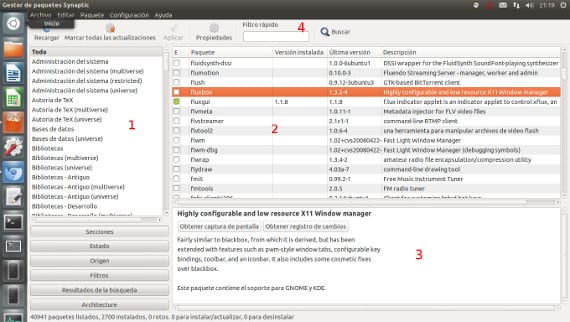
V čísle 1 máme tematický index balíkov a / alebo programov. Je veľmi užitočné, ak chceme nájsť program pre určitú funkciu, ako je textový procesor alebo webový prehliadač. Po označení v zóne 2 sa zobrazia balíčky, ktoré patria do tejto kategórie, a budeme ich musieť iba označiť a Použiť.
V čísle 3 máme krátky popis programu, ako aj potrebných balíkov alebo tých, ktoré sa predvolene nainštalujú. Táto oblasť je veľmi užitočná, aby ste zistili, čo je nainštalované, čo vám iné operačné systémy neukazujú.
A v čísle 4 máme jednoduchý životný vyhľadávací modul, napíšeme názov balíka alebo programu a vyhľadávací modul nám zobrazí balíčky súvisiace s týmto menom. Je veľmi užitočné, ak chceme nainštalovať konkrétny balík, ktorý nám niekto povedal na webových stránkach alebo priateľovi atď. Aj keď sa to a priori javí ako hlúpy nástroj, vyhľadávač sa stáva veľmi dôležitým nástrojom pre skúsený užívateľ.
Všeobecne ide o funkcie tohto správcu balíkov, ktorý sa predstavuje ako nástroj na inštaláciu programu pre stredne pokročilého používateľa. Ak chcete lepšie poznať svoj systém, vrelo vám odporúčam, aby ste tento nástroj spoznali a používali ho. Zdravím vás.
Viac informácií - Inštalácia deb balíkov rýchlo a ľahko,
Zdroj - Wikipedia
Obrázok - Flickr Mark mrwizard